Como gravar chamadas do Facebook Messenger?
O Facebook Messenger é uma das renomadas plataformas de mídia social. Também permite que você gravar chamadas do Facebook Messenger. Mas há muitos que não conseguem gravar chamadas. Se você é um deles e está lutando para encontrar a técnica certa, precisa deixar de lado suas preocupações. Isso já aconteceu comigo no passado até eu descobrir a técnica certa. A mesma técnica que vou compartilhar com você aqui. Não importa se você é um usuário do iPhone ou um usuário do Android. Você vai gravar chamadas facilmente depois de passar por este dossiê.
Parte 1: Como gravar chamadas do Facebook Messenger usando MirrorGo?
Agora, como gravar uma videochamada do Facebook não será um problema após o uso Wondershare MirrorGo. Isso ocorre porque o recurso de gravação no MirrorGo permite gravar a tela do telefone depois de espelhar a tela do telefone no computador. No que diz respeito ao vídeo gravado, ele será armazenado no próprio computador.

Wondershare MirrorGo
Grave o seu dispositivo Android no seu computador!
- Registro na tela grande do PC com MirrorGo.
- Tirescreenshots e salve-os no PC.
- Ver vários notificações simultaneamente sem pegar o telefone.
- Utilize android aplicativos no seu PC para uma experiência em tela cheia.
Para gravar uma chamada de vídeo, você deve seguir alguns passos simples.
Etapa 1: conectar MirrorGo com telefone
Inicie o Wondershare MirrorGo no seu PC e conecte-o ao seu dispositivo Android. Você também pode usá-lo para o seu dispositivo iOS.

Etapa 2: conecte o MirrorGo ao PC
MirrorGo permite que você visualize a tela do seu telefone no seu computador. Mas para isso, você precisa habilitar a depuração USB no seu telefone. Você pode fazer isso acessando “Configurações” seguido de “Sobre o telefone”. Em seguida, você deve selecionar “Opções do desenvolvedor”. Quando as “Opções do desenvolvedor” estiverem ativadas, você poderá ativar facilmente a depuração USB clicando na caixa. Você será solicitado a confirmar a ativação da depuração USB. Selecione “OK” para ativar o modo. Isso ativará a depuração USB.
Agora, assim que seu telefone for espelhado, você poderá ver a tela do seu telefone no computador.
Etapa 3: gravar uma chamada
Agora tudo que você precisa fazer é clicar no botão “Gravar” para gravar o vídeo. Não importa se você deseja gravar uma videochamada do Facebook ou deseja gravar alguma outra atividade em seu telefone. Você pode fazer isso facilmente clicando no botão ‘Gravar’.

Você pode até mesmo iniciar ou parar a gravação do vídeo quando quiser clicando no botão “Gravar”.

Quando terminar de gravar, o vídeo será armazenado no local padrão. Se você deseja alterar o local, pode fazê-lo acessando ‘Configurações’. Dessa forma, você pode escolher o caminho ou a pasta de sua preferência para armazenar o vídeo gravado.
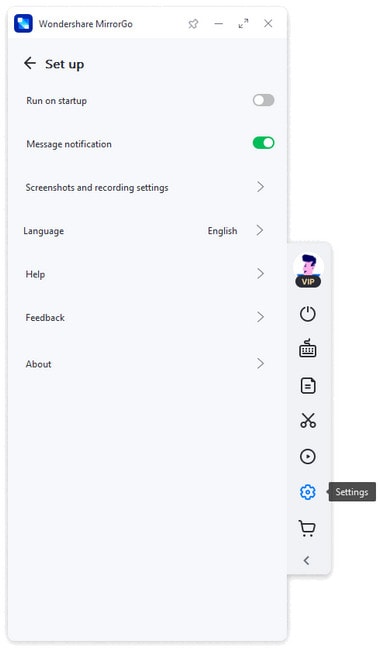
Uma vez que o vídeo é gravado, você pode acessá-lo da maneira que quiser. Você pode até compartilhá-lo.
Parte 2: Grave chamadas do Facebook Messenger apenas com o iPhone
Gravar videochamadas do Facebook como gravar uma videochamada do Facebook é mais fácil usando o iPhone. Isso ocorre porque você não é obrigado a usar nenhum aplicativo de terceiros para o mesmo.
Agora você deve estar se perguntando como isso é possível.
Bem, é simples.
Você se lembra da opção Gravador de Tela?
Sim, estamos falando da função de gravação de tela embutida. Mas para isso, você deve adicionar a gravação da tela ao painel de controle, caso não tenha adicionado antes. Você pode fazer isso facilmente seguindo alguns passos.
Observação: A opção de gravação de tela integrada está disponível para iOS 11 e superior.
– Abra o aplicativo “Configurações” seguido de um clique em “Centro de Controle”. Uma vez clicado, selecione “Personalizar controles” e role para baixo para encontrar “Gravação de tela”. Uma vez encontrado, toque no sinal de mais verde para adicionar esta opção ao Centro de Controle.
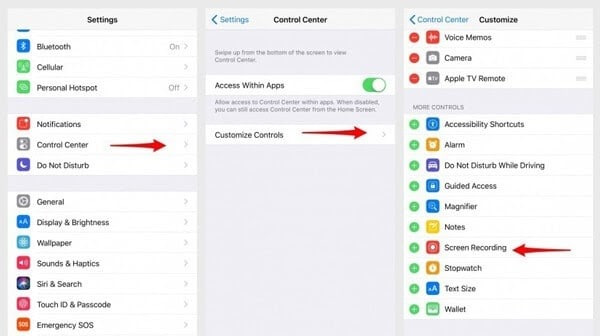
– Depois que a opção for adicionada com sucesso, abra o Centro de Controle e selecione a gravação. Para isso, você precisa tocar e segurar o botão de gravação de tela até ver uma janela pop-up. Agora você precisa tocar em “Iniciar Gravação” para iniciar a gravação. Não importa se você precisa gravar uma chamada de vídeo do Facebook Messenger ou alguma outra atividade na tela. Você será capaz de fazê-lo. Você também pode tocar em “Áudio do microfone” caso queira gravar apenas o áudio.
Quando sua chamada terminar, você deve pressionar a barra vermelha piscante que está presente na parte superior. Agora selecione “Parar Gravação”. Você também pode ir ao Centro de Controle e selecionar as mesmas opções para interromper a gravação. O arquivo de vídeo será armazenado no local padrão. Você pode encontrar facilmente o vídeo gravado na Galeria de Fotos.
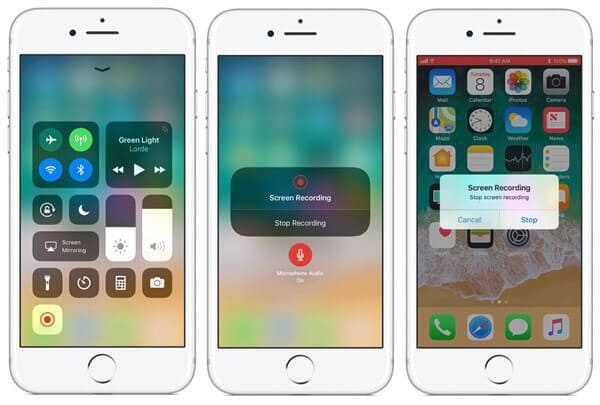
Depois que o vídeo for armazenado com sucesso, você poderá assisti-lo, compartilhá-lo, editá-lo etc.
Parte 3: Grave chamadas do Facebook Messenger apenas com Android
Você é um usuário do Android?
Se sim, você precisa se esforçar para gravar uma videochamada do Facebook. Isso ocorre porque a plataforma Android não vem com uma função de gravação de tela embutida. No entanto, esse recurso começa a ser implementado nas versões mais recentes do Android (Android 11 ou superior), mas não nas versões mais antigas do Android.
Então qual é a solução?
Bem, é fácil. Basta ir com um aplicativo de terceiros.
Você pode usar um gravador de tela AZ. É um dos renomados aplicativos de gravação de vídeo projetados especificamente para usuários do Android. O bom deste aplicativo é que ele não requer nenhum root e não tem limite para a gravação. Além disso, oferece gravação de tela de alta qualidade.
“Se você tem um computador, o MirrorGo é o melhor. Mas se você não fizer isso, o gravador de tela AZ é uma boa opção para acompanhar.
Para gravar uma chamada de vídeo do Facebook, você deve seguir alguns passos.
– Inicie o aplicativo gravador de tela AZ e você verá uma sobreposição contendo 4 botões. Agora toque no ícone de engrenagem para acessar as configurações de gravação de vídeo. Você terá acesso à resolução, taxa de quadros, taxa de bits, etc. Quando terminar as configurações, pressione o botão Voltar para retornar à tela inicial.
– Agora vá para o Facebook Messenger para gravar o vídeo e clique no ícone vermelho do obturador da câmera. Ele estará na própria sobreposição AZ. Ao tocar no botão, a gravação de vídeo começará. Você pode continuar gravando o máximo de vídeo possível, desde que tenha espaço de armazenamento suficiente disponível no telefone. Quando terminar de gravar, puxe para baixo a aba de notificação. Você será fornecido com as opções de pausa e parada. Selecione a opção de parada e você terminou a gravação.
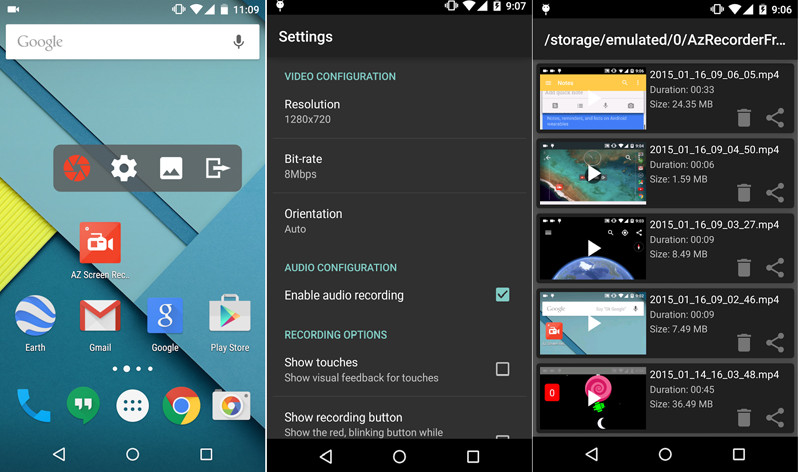
Conclusão:
A videochamada do Facebook Messenger é uma boa opção fornecida pelo Facebook para interagir com seus conhecidos. Também permite armazenar memórias de seus entes queridos na forma de gravação de vídeo. Mas quando se trata de gravação de vídeo, você deve seguir a técnica correta para gravar vídeo de alta qualidade com áudio. Se você não conhecia a técnica anteriormente, então você deve ter alcançado a perfeição depois de passar por várias técnicas. Você não?
Artigos Mais Recentes
